Het belang van twee-factor authenticatie
Allemaal gebruiken we wachtwoorden om in te loggen op websites en apps. De een gebruikt overal hetzelfde wachtwoord en de ander pakt het verstandiger aan door overal een ander wachtwoord te gebruiken. Maar wat als iemand een van je wachtwoorden steelt? Dan kan hij of zij inloggen op je account en misschien zelf je persoonlijke gegevens misbruiken. Dat wil je natuurlijk voorkomen! Twee-factor authenticatie (2FA afgekort) is een belangrijke extra beveiligingsmaatregel. Maar hoe werkt dat precies? We leggen het je uit bij Downloaden.nl.
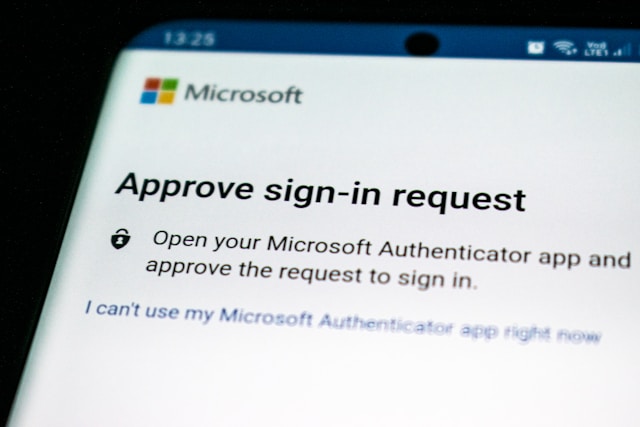
Wat is twee-factor authenticatie?
Bij 2-factor authenticatie (of in het Engels: Two-Factor Authentication) moet je naast je wachtwoord invullen nog een extra stap uitvoeren om in te leggen. Goede voorbeelden zijn een code via een sms, een speciale app of een e-mail die je moet gebruiken. Hierdoor kan iemand met alleen je wachtwoord nog steeds niet zomaar inloggen.
Stel: Je gebruikt een app voor je e-mail en iemand probeert met jouw wachtwoord in te loggen of heeft je gehackt. Als je 2FA hebt ingeschakeld, krijg die persoon vervolgens geen toegang, omdat hij of zij de extra code niet heeft. Dit maakt het voor hackers en andere kwaadwillenden veel moeilijker om je gegevens te stelen. En dat is natuurlijk precies wat je wilt!
Waarom is 2FA zo belangrijk?
Wachtwoorden alleen zijn in de huidige tijd niet veilig genoeg meer. Veel mensen gebruiken hetzelfde wachtwoord op meerdere website en platforms. Als één website gehackt wordt en je wachtwoord uitlekt, dan kunnen criminelen proberen in te loggen op als je andere accounts. Met 2FA voorkom je dat ze zomaar toegang krijgen in dat geval. Bedrijven die met gevoelige gegevens werken, zoals banken en sociale media, raden je dan ook sterk aan om 2FDA in te schakelen.
Daarnaast zijn wachtwoorden gemakkelijk te raden als ze niet sterk genoeg zijn. Veel mensen gebruiken gemakkelijk te raden wachtwoorden zoals ‘123456’ of ‘Welkom2025’. Hackers gebruiken slimme programma’s om duizenden wachtwoorden per seconde te testen. Met 2FA voeg je een extra laag bescherming toe, waardoor je veel minder risico loopt om gehackt te worden.
Hoe gebruik je 2-factor authenticatie?
Two-factor authentication instellen is meestal heel simpel. Vaak vind je deze optie bij de beveiligingsinstellingen van een programma of app. Er zijn echter ook verschillende apps die je specifiek vragen om dit in te stellen. Over het algemeen kun je kiezen uit een paar verschillende methoden:
- SMS-code: Je krijgt een code via een sms-bericht die je moet invullen. Je moet je telefoonnummer dan dus koppelen.
- Authenticator app: Een speciaal soort app die een code genereert die steeds verandert.
- E-mail: Je ontvangt een e-mail met een inlogcode. Als je e-mailadres gehackt is dan ben je hierbij echter dubbel de pineut.
- Beveiligingssleutel: Dit is een fysiek apparaat, zoals een USB-stick, die je in je computer steekt om in te loggen. Dit is een erg veilige oplossing, maar is niet erg praktisch.
De slimste methode is het gebruiken van een authenticator app, zoals Google Authenticator, Authy of Microsoft Authenticator. Hiermee voorkom je dat een hacker je codes kan onderscheppen via een sms of e-mail.
Google Authenticator voor 2FA
Google Authenticator is een van de bekendste apps voor het genereren van 2FA-codes. Je koppelt je Google-account eenvoudig door een QR-code te scannen met je telefoon. Daarna krijg je steeds een nieuwe code die je gebruikt om in te loggen.
Voordelen Google Authenticator
- Gratis en gemakkelijk te gebruiken.
- Werkt zonder internetverbinding.
- Ondersteunt vrijwel alle websites en apps met 2FA-mogelijkheden.
- Geen vertragingen zoals bij sms of e-mailcodes.
Nadelen Google Authenticator
- Geen back-up in de cloud: als je je telefoon verliest, dan verlies je ook de codes.
- Geen mogelijkheid om codes over te zetten naar een ander apparaat zonder deze opnieuw te moeten koppelen.
Google Authenticator downloaden
Authy voor 2FA
Authy is een andere populaire app voor Two-Factor Authentication. Deze app is vergelijkbaar met Google Authenticator, maar heeft een aantal extra functies. Het grootste voordeel is dat Authy een back-up maakt van je codes, zodat je ze niet kwijtraakt als je telefoon kapotgaat of gestolen wordt.
Voordelen Authy
- Dankzij cloud back-ups kun je je codes eenvoudig overzetten naar een ander apparaat.
- Werkt op meerdere apparaten tegelijkertijd.
- Extra beveiliging met een pincode of vingerafdruk.
Nadelen Authy
- Cloud-opslag maakt de app zelf kwetsbaar voor hacking als je account niet goed beveiligd is.
- Sommige websites ondersteunen alleen Google Authenticator of Microsoft Authenticator.
Hoe stel je twee-factor authenticatie in met een app?
Doorgaans is het instellen van 2FA via een authenticator app vrij eenvoudig en kun je dit doen in een aantal stappen. Meestal zijn dit de volgende:
- Ga naar de beveiligingsinstellingen van je account.
- Kies ‘2-factor authenticatie inschakelen’ of een vergelijkbare benaming.
- Selecteer je voorkeursmethode, als je een keuze hebt.
- Scan de QR-code met je smartphone in de authenticator app.
- Voer de gegenereerde code in om de koppeling te voltooien.
- Schrijf eventueel de herstelcodes van je authenticator op bij noodgevallen.
Vanaf nu moet je bij elke nieuwe login niet alleen je wachtwoord, maar ook een extra code invoeren. Dit maakt je account veel veiliger!
Wees verstandig: kies voor 2FA beveiliging
Twee-factor authenticator is een slimme en eenvoudige manier om je accounts extra beveiligen. Waarom zou je een risico lopen als je hier gemakkelijk maatregelen voor kan nemen. Bij Downloaden.nl raden we je aan om hiervoor een app zoals Google Authenticator of Authy te gebruiken. Zo zorg je ervoor dat je gegevens beter beschermd zijn!
Meer tips om veiliger online te zijn? Ontdek dan bij Downloaden.nl onze speciale categorie met apps: Veilig Online.
 Download gratis software, spelletjes & Apps!
Download gratis software, spelletjes & Apps!